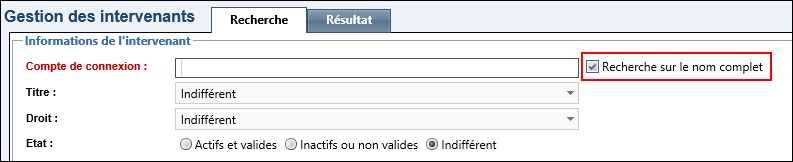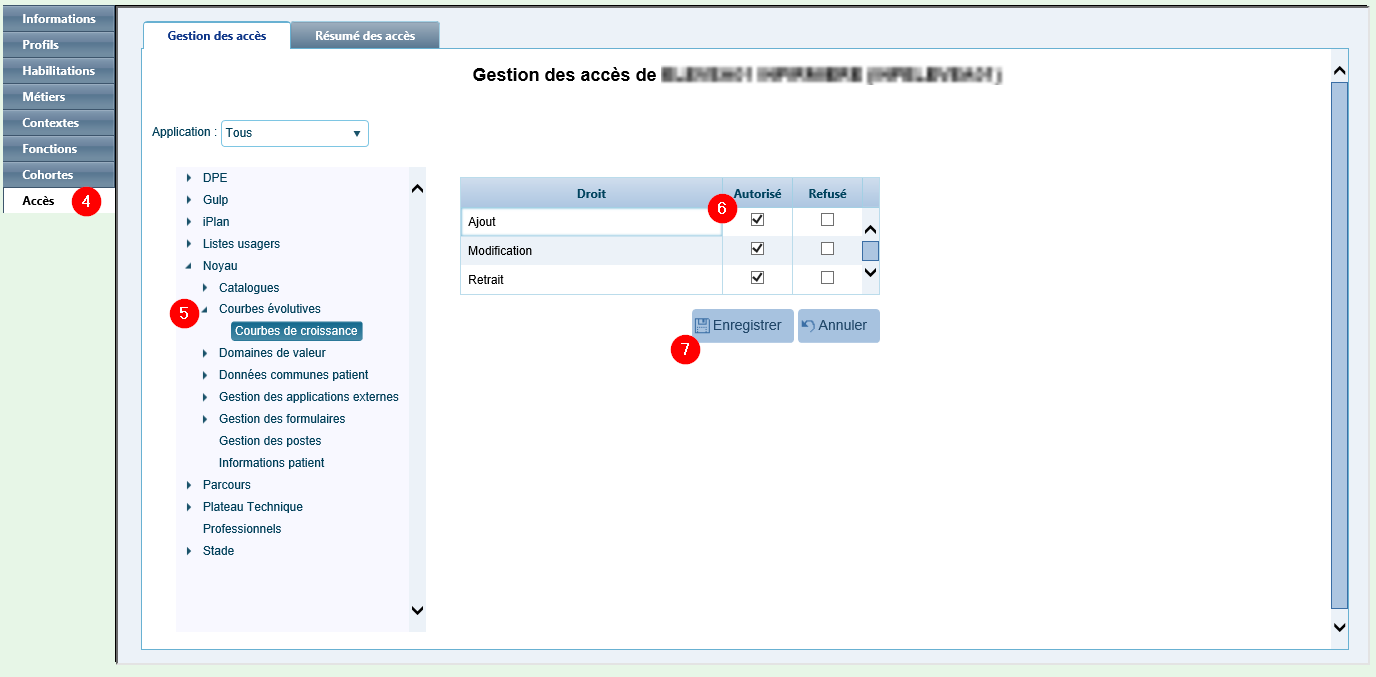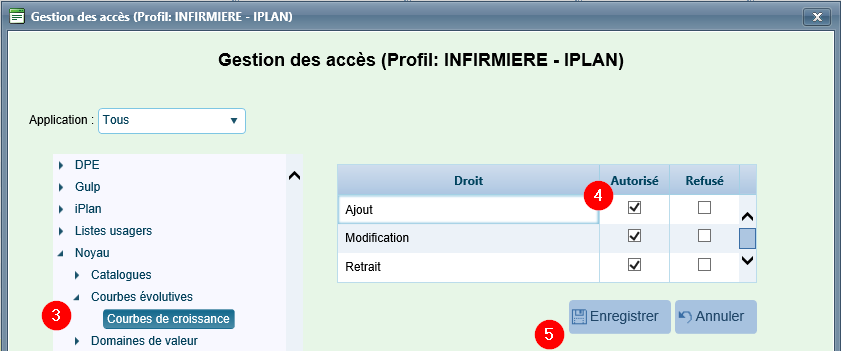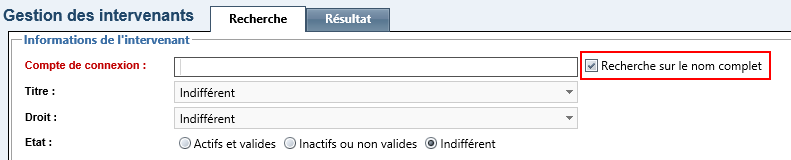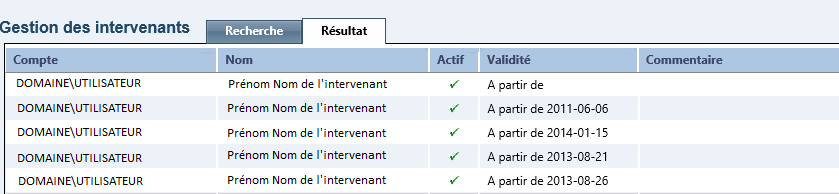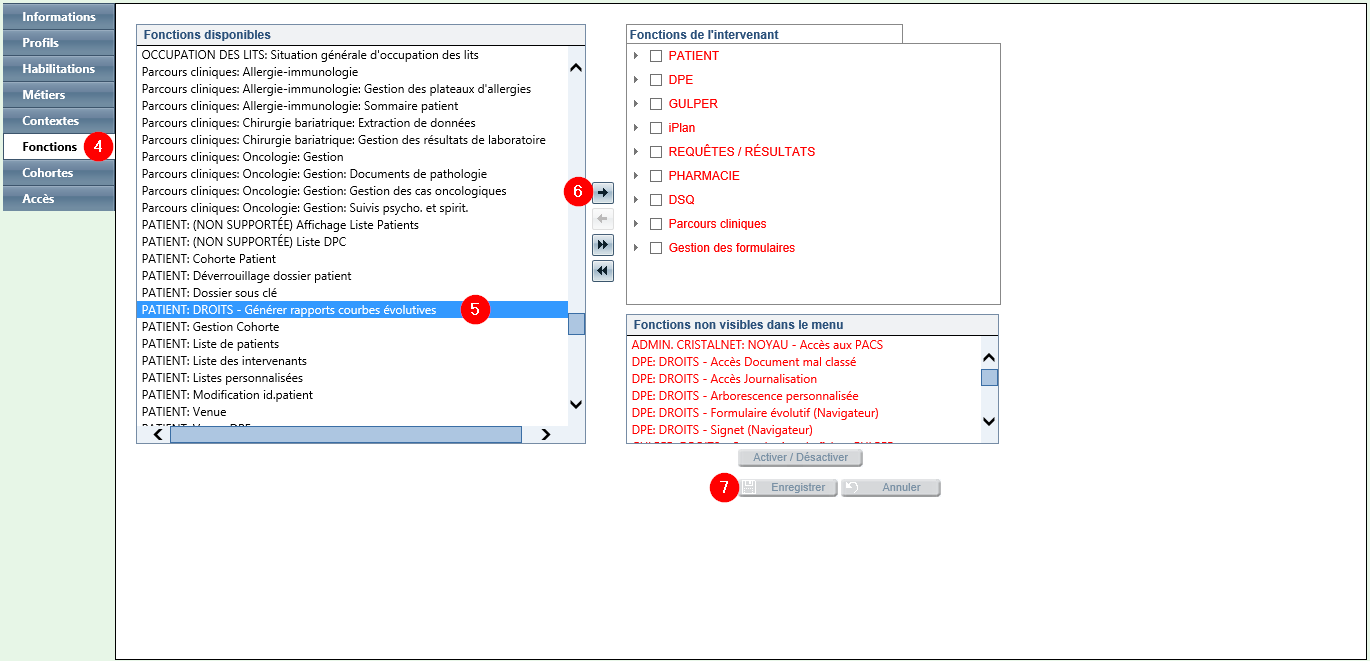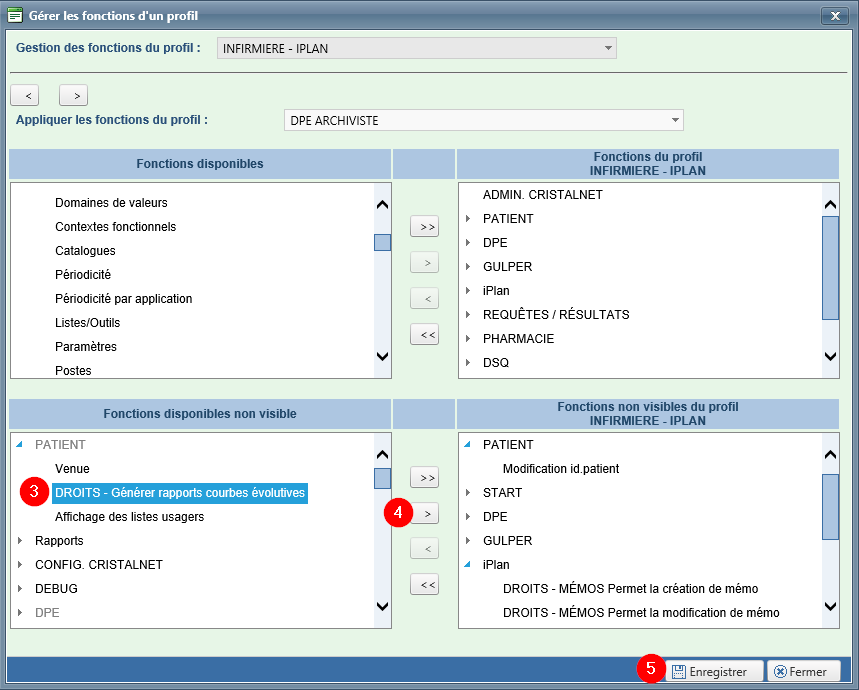DCC - Courbes de croissance (pilotage)
Mise en contexte
L'activation du raccourci Informations cliniques permet à un intervenant d'accéder aux courbes de croissance d'un usager en mode consultation seulement. Pour qu'un utilisateur puisse ajouter, modifier ou supprimer des informations, des accès supplémentaires doivent également lui être attribués. Les droits d'accès définis s'appliqueront aussi dans le Dossier patient électronique (DPE). La Gestion des utilisateurs permet d'octroyer les accès à un utilisateur unique, alors que la Gestion des profils permet d'octroyer les droits à tous les utilisateurs d'un même profil d'accès.
Description des accès
Ajout : permet à l'utilisateur d'ajouter une donnée poids/taille dans le cadre de la création d'une courbe de croissance pour un usager.
Modification : permet à l'utilisateur de modifier une donnée poids/taille dans la courbe de croissance sélectionnée.
Retrait : permet à l'utilisateur de supprimer une donnée poids/taille dans la courbe de croissance sélectionnée.
Règles pour la modification et le retrait
- Seul l'intervenant qui a créé la donnée poids/taille peut la modifier ou la supprimer.
- La donnée poids/taille a été ajoutée il y a moins de 24 heures.
- Le retrait de la donnée poids/taille peut-être fait uniquement à partir de sa provenance d'ajout.
Attribution des droits d'accès
À partir de la gestion des utilisateurs
- Dans le menu principal de Cristal-Net, cliquer sur ADMIN. CRISTALNET > Utilisateurs.
- Rechercher l’intervenant à l’aide du compte qu'il utilise pour se connecter à Cristal-Net.
 Info : Pour rechercher l'intervenant par son nom, cocher la case « Recherche sur le nom complet » avant de lancer la recherche.
Info : Pour rechercher l'intervenant par son nom, cocher la case « Recherche sur le nom complet » avant de lancer la recherche.
3. Sélectionner le compte désiré dans les résultats de recherche et cliquer sur Modifier au bas de la page.
4. Dans la fenêtre Consultation d'un intervenant, cliquer sur l’onglet Accès.
5. Sélectionner Noyau > Courbes évolutives > Courbes de croissance.
6. Cocher les cases de la colonne Autorisé pour octroyer les droits d'ajout, de modification, de retrait ou de suppression.
7. Cliquer sur Enregistrer.
À partir de la gestion des profils
- Dans le menu principal de Cristal-Net, cliquer sur ADMIN. CRISTALNET > Profils > Gestion des profils.
- Sélectionner le profil d’intervenant désiré, puis cliquer sur le crayon de la colonne Modifier les accès.
3. Dans la fenêtre Gestion des accès, cliquer sur Noyau > Courbes évolutives > Courbes de croissance.
4. Cocher les cases de la colonne Autorisé pour octroyer les droits d'impression et de modification au profil d'utilisateur.
5. Cliquer sur Enregistrer.
Générer des rapports de courbes évolutives
Pour permettre à un utilisateur de visualiser le bouton Publier les rapports au DPE, la fonction Droits - Générer rapports courbes évolutives doit lui avoir été attribuée. Ce bouton est utilisé pour publier manuellement les rapports de courbes de croissance, au cas où ceux-ci n'auraient pas été publiés automatiquement dans le DPE.
![]() Info : Cette option est principalement utilisée par les pilotes du DPE.
Info : Cette option est principalement utilisée par les pilotes du DPE.
Attribution de la fonction « Droits - Générer rapports courbes évolutives »
À partir de la gestion des utilisateurs
- Dans le menu principal de Cristal-Net, cliquer sur ADMIN. CRISTAL-NET > Utilisateurs.
- Rechercher l’intervenant à l’aide du compte qu'il utilise pour se connecter à Cristal-Net.
 Info : Pour rechercher l'intervenant par son nom, cocher la case Recherche sur le nom complet avant de lancer la recherche.
Info : Pour rechercher l'intervenant par son nom, cocher la case Recherche sur le nom complet avant de lancer la recherche. - Sélectionner le compte désiré dans les résultats de recherche et cliquer sur Modifier au bas de la page.
- Dans la fenêtre Consultation d'un intervenant, cliquer sur l’onglet Fonctions.
- Dans le champ Fonctions disponibles, sélectionner la fonction Droits - Générer rapports courbes évolutives.
- Ajouter la fonction aux Fonctions non visibles dans le menu à l'aide de la flèche droite.
- Cliquer sur Enregistrer.
À partir de la gestion des profils
- Dans le menu principal de Cristal-Net, cliquer sur ADMIN. CRISTAL-NET > Profils > Gestion des profils.
- Sélectionner le profil d’intervenant désiré, puis cliquer sur le crayon de la colonne Modifier les fonctions.
- Dans la fenêtre Gérer les fonctions d'un profil, dans le champ Fonctions disponibles non visibles, sélectionner la fonction Patient > Droits - Générer rapports courbes évolutives.
- Ajouter la fonction aux fonctions du profil à l’aide de la flèche droite.
- Cliquer sur Enregistrer.
Configuration de paramètres par le CDO – Cristal-Net.
Certains paramètres doivent être configurés par le CDO – Cristal-Net. Pour configurer ou modifier ces paramètres, une demande doit être faite auprès du Centre de soutien. Parmi ces paramètres, nous retrouvons, entres autres, le nombre d'heures maximal au cours duquel il est possible pour l'intervenant de modifier ou de retirer une donnée poids-taille s'affichant dans les courbes de croissance. Par défaut, ce paramètre est configuré à 24h.
Retour au haut de la page